Sticky Notes便笺使用指南(一) |
您所在的位置:网站首页 › 沈阳有什么公园可以玩 › Sticky Notes便笺使用指南(一) |
Sticky Notes便笺使用指南(一)
|
引言 Sticky Notes便笺自Windows Vista以来便长久地存在于Windows系统中,在Windows 10系统中则以UWP形式出现,但功能一直较为单一,而且缺乏云同步。 所幸微软认识到了Sticky Notes的独特性,想要尽可能地满足所有人文字处理的需求。 Word适用于文档办公OneNote适用于知识管理Sticky Notes则是零碎记事大约一年前,微软对Sticky Notes开始了频繁的更新。 先是增加了云同步功能然后又将Sticky Notes功能整合进了移动端的OneNote中其次是增加了黑暗主题最近又准备增加添加插入图片的功能这么频繁的更新足见微软有多重视这个应用。在最新的OneNote安卓测试版中,我们已经可以根据颜色来快速检索便笺了。  使用指南 使用指南一、PC端使用指南 1、使用Windows10最新版系统很遗憾的是,Sticky Notes与Windows系统深度绑定了,很多新特性只有在最新版本的Windows10系统中才会更新。 2、将Sticky Notes固定到任务栏似乎这是句废话,但是不要忘了Sticky Notes是支持JumpList特性的,右击任务栏图标就能快速新建笔记了呢。  3、用颜色管理你的笔记 3、用颜色管理你的笔记第一条笔记就记下笔记颜色代表的意义吧! 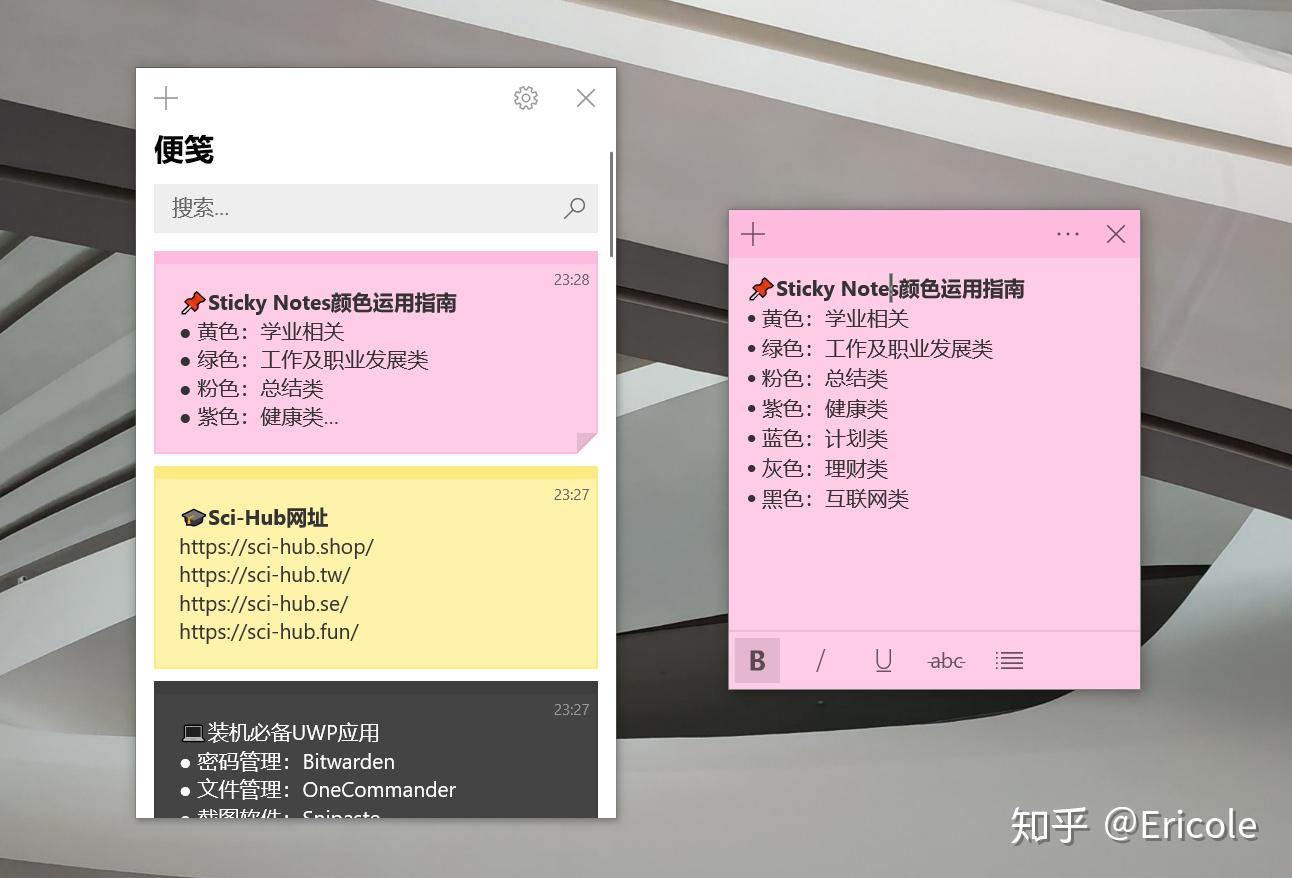 4、开始你的随手记吧对于要保存一段时间的笔记,我个人喜欢起个标题,用“emoji+粗体”的形式来体现。而那些只是临时记录的笔记,就随意吧~ 4、开始你的随手记吧对于要保存一段时间的笔记,我个人喜欢起个标题,用“emoji+粗体”的形式来体现。而那些只是临时记录的笔记,就随意吧~二、安卓端使用指南 1、使用最新版OneNote只有最新版本的OneNote才整合了Sticky Notes功能。 2、可以使用微软桌面由于我是Sticky Notes的重度使用者以及微软粉丝,所以我一直用着微软桌面。在微软桌面的负一屏里,我们可以快速记事和查看所有笔记。这个launcher真的挺好用的,值得安利。 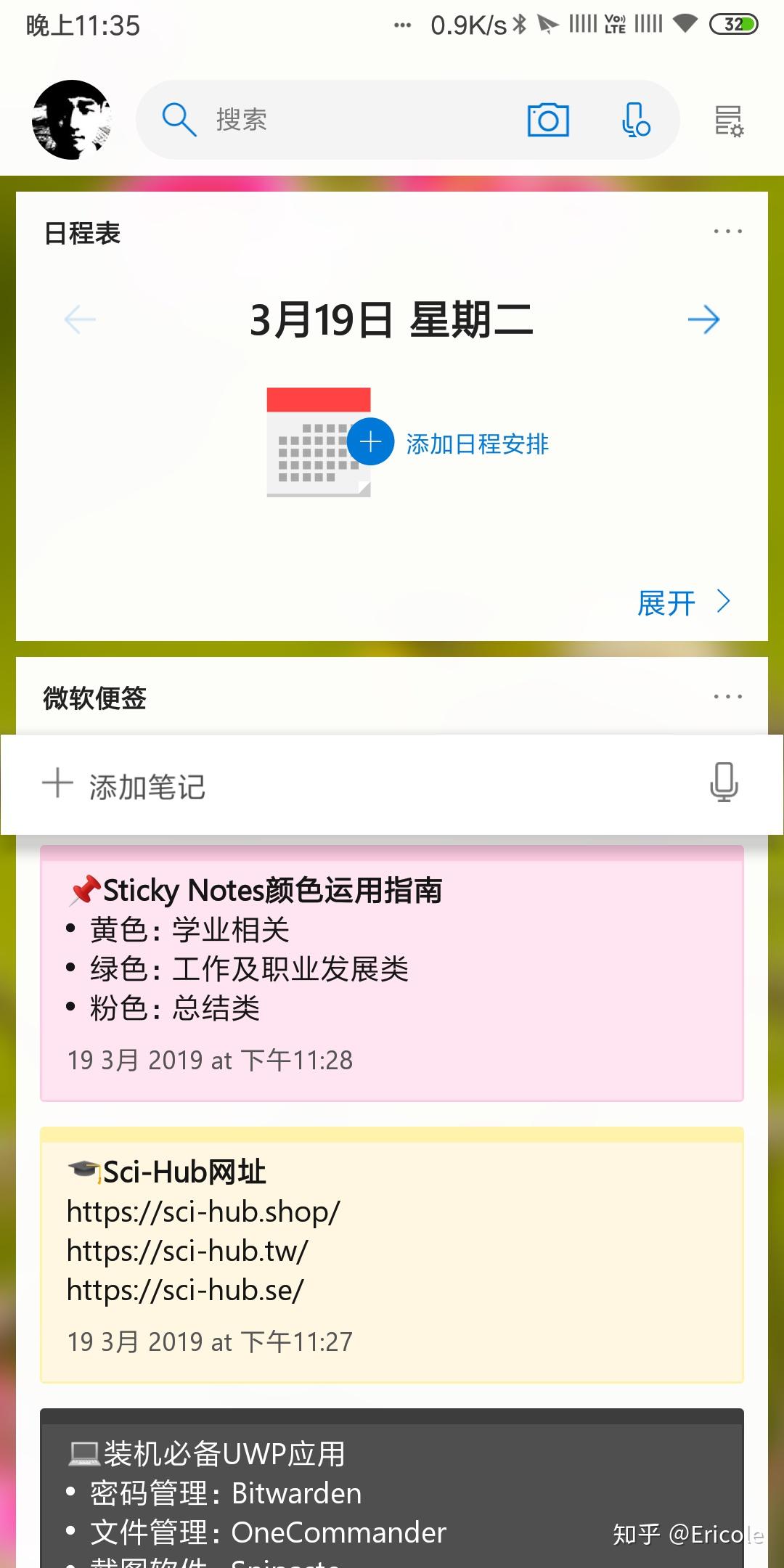
|
【本文地址】